В Windows есть функция, позволяющая тонко настраивать права доступа к файлам и папкам. Чтобы получить к ней доступ, сначала необходимо открыть свойства объекта, переключиться на вкладку «Безопасность» и только потом нажать кнопку «Дополнительно». Если вам часто приходится изменять разрешения, такой способ может показаться не очень удобным, а заодно может прийти мысль, что, пожалуй, было бы неплохо иметь в контекстном меню Проводника опцию, позволяющую открывать настройки прав доступа одним кликом.
Так вот, это вполне возможно. Чтобы добавить в меню Проводника пункт расширенных настроек, необходимо отредактировать несколько ключей реестра. Командой regedit откройте редактор реестра и разверните следующую ветку:
HKEY_CLASSES_ROOT/*/shell
Создайте в каталоге shell новый подраздел и назовите его Windows.RibbonPermissionsDialog.
Теперь создайте в нём новый строковый параметр с именем ExplorerCommandHandler и установите в качестве его значение {E2765AC3-564C-40F9-AC12-CD393FBAAB0F}.
Тут же создайте ещё один строковый параметр CommandStateSync, но на этот раз оставьте его значение по умолчанию, то есть оно должно быть пустым.
При желании можете также добавить новому пункту значок и сместить его в нижнюю область меню. Для значка в подразделе Windows.RibbonPermissionsDialog создайте строковый параметр Icon и в качестве значения укажите путь к файлу иконки в формате ICO, разместить же команду в нижней части меню можно создав строковый параметр Position со значением Bottom.
В меню Проводника новый пункт появиться, но будет виден только при работе с файлами. Чтобы он отображался при работе со всеми объектами, описанные выше действия необходимо выполнить в этих четырех ключах реестра:
HKEY_CLASSES_ROOT/Directory/shell/Windows.RibbonPermissionsDialog
HKEY_CLASSES_ROOT/Directory/Background/shell/Windows.RibbonPermissionsDialog
HKEY_CLASSES_ROOT/DriveshellWindows.RibbonPermissionsDialog
HKEY_CLASSES_ROOT/IE.AssocFile.URL/shell/Windows.RibbonPermissionsDialog
После этого пункт «Дополнительные настройки безопасности» станет доступным при работе с любыми объектами файловой системы.

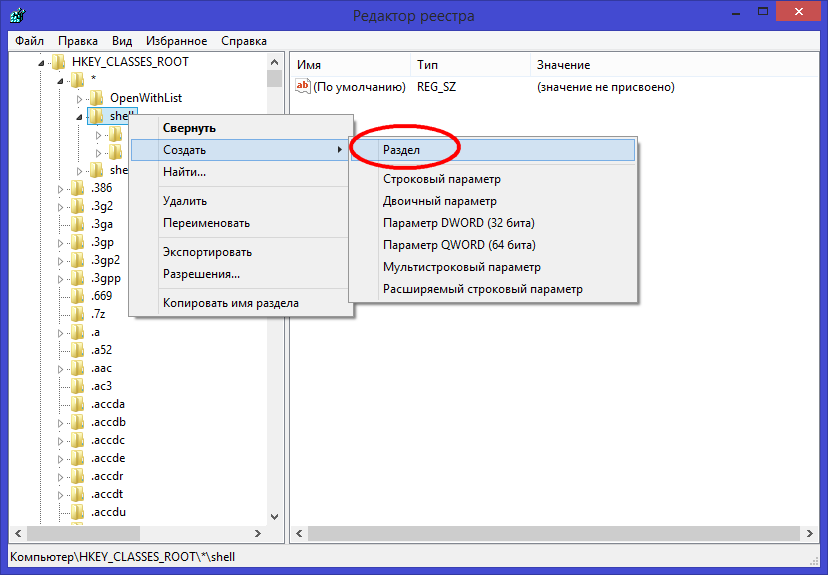
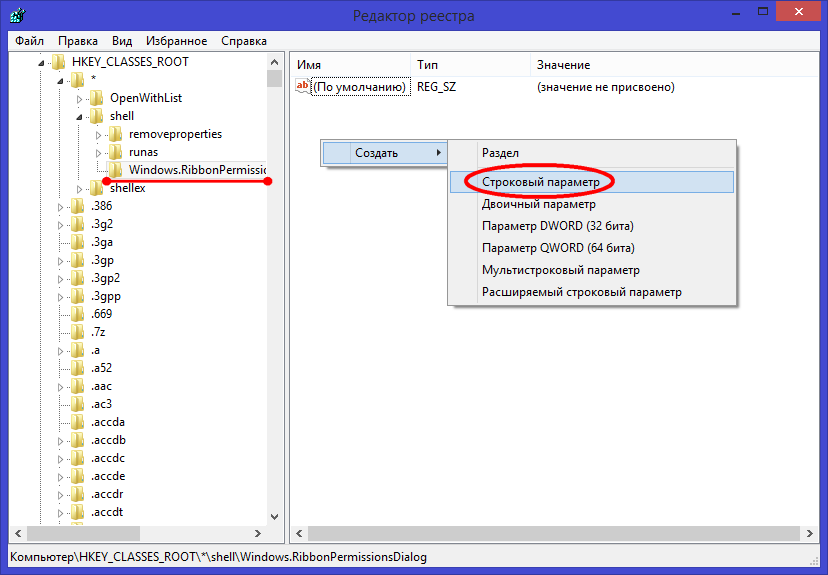
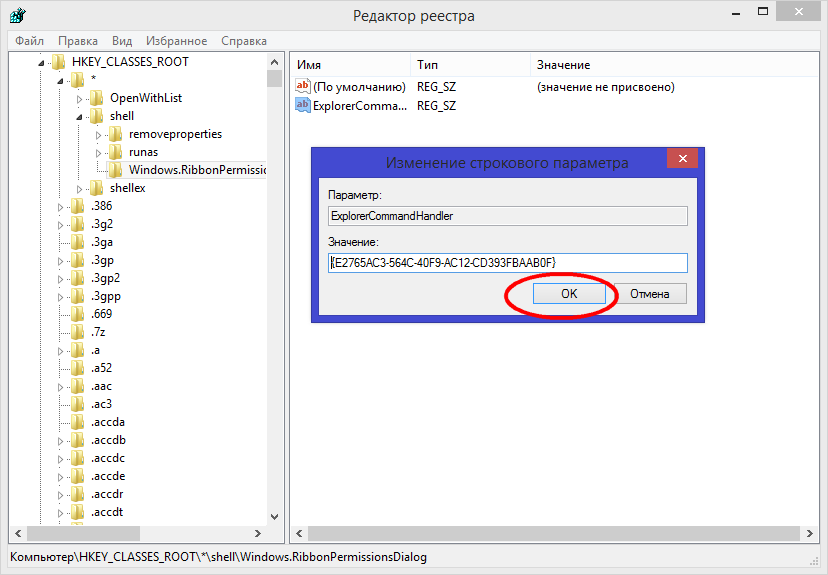
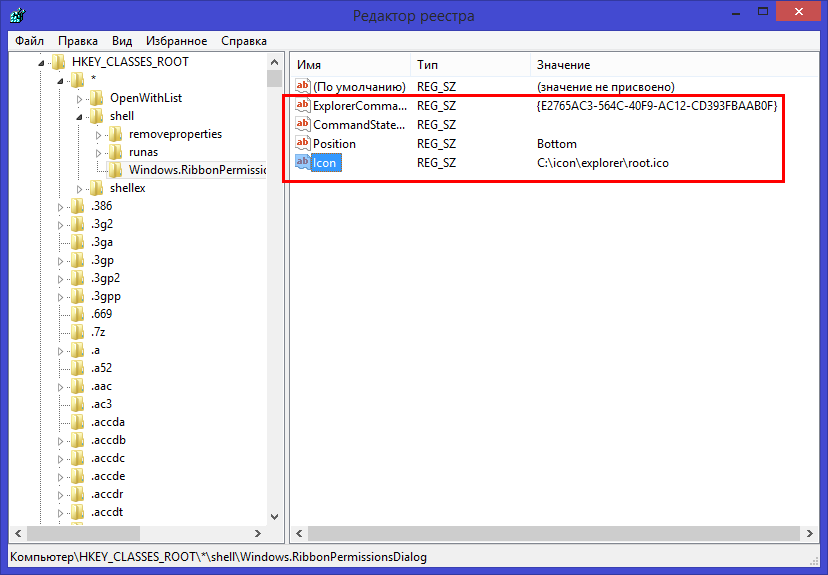
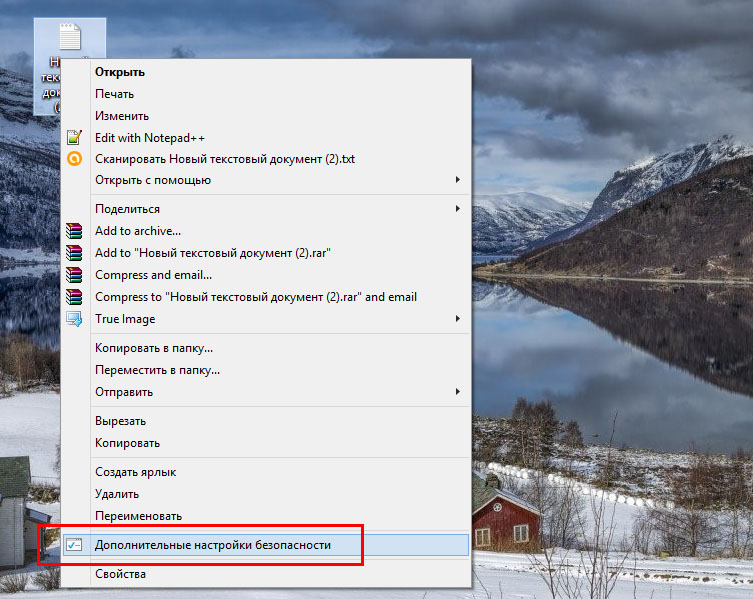
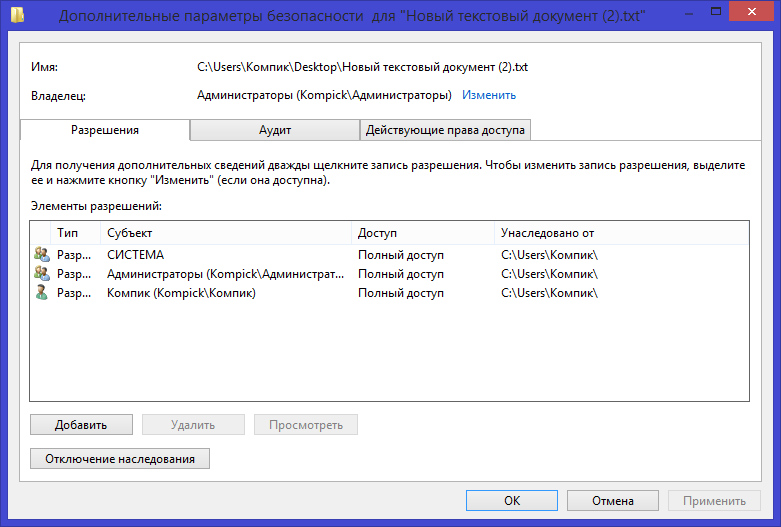

Добавить комментарий